如果您花时间在Mac App Store 之外寻找 Mac 软件,您可能会看到对“Homebrew”的引用。它经常被列为安装应用程序的替代方法,有时在网站上,但特别是在 Github 上。它是大多数 Mac 高级用户立即安装的工具,而且使用起来并不难。
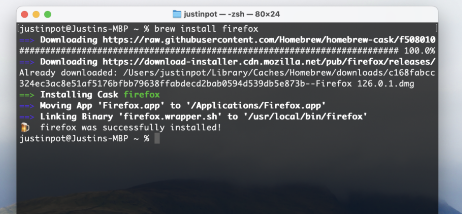
在 Mac 上安装应用程序的问题在于,查找和安装此类软件可能非常耗时。您需要找到应用程序的网站、下载 DMG、安装它,然后将图标拖到“应用程序”上。有些应用程序每次有更新时都会要求您再次执行此操作。使用 Homebrew 则不会这样 — 如果您已设置它,则安装软件就像在终端中输入三个单词:brew install和应用程序名称一样简单;例如,brew install firefox。按回车键,Homebrew 将找到最新版本的 Firefox 并为您安装。您甚至可以通过这种方式一次安装多个应用程序:只需在命令末尾添加更多应用程序名称即可。
任何有 Linux 经验的人都会认出这是一个“包管理器”,基本上所有基于 Linux 的操作系统都使用它来安装和管理软件;Homebrew 从一开始就被构建为 Mac 的包管理器。
设置并开始
在新的 Mac 上安装 Homebrew 很简单:只需前往Homebrew 主页brew.sh即可。您会在那里找到一个命令,可以将其复制到终端以安装 Homebrew。(我故意不把命令放在这里,以防它发生变化——直接从源代码中获取命令对您来说更好。)该软件很好地解释了它的每一步,所以一定要注意。
之后,您就可以使用该软件了。我通常首先安装的是wget,这是一个用于下载文件的命令行应用程序,但苹果莫名其妙地没有将其包含在 macOS 中。要安装该应用程序,我只需输入brew install wget; Homebrew 会完成剩下的工作:相关软件已下载并安装,我可以立即开始使用它。
不确定 Homebrew 是否提供某个应用程序?您可以使用 进行查找brew search。只需查找所需的内容,您就会得到软件包的名称。如果找不到,您可以在网站的目录 中搜索 Homebrew 软件,有些用户可能会觉得这样更容易一些。
当您开始使用 Homebrew 时,这里还有一些值得了解的命令:该命令brew remove可以卸载您使用 Homebrew 安装的任何东西。该命令brew update可以检查更新并brew upgrade安装所有更新。
当然,这只是对 Homebrew 的简单介绍。这款软件可以做很多事情,如果您感兴趣的话,我强烈建议您深入研究文档。它是那种您习惯使用并想知道以前没有它时会怎样生活的应用程序之一。
标签:
